2024-01-25
フィールドブロックから ComponentBlocks へのデータ移行
PowerCMS から PowerCMS X への移行を検討する場合、PowerCMS 5 などで使われる「フィールドブロック」の入力データをどうするか?という問題が発生すると思います。本記事では、フィールドブロックの入力データを ComponentBlocks のデータに変換する PHP 製データ移行ツールの開発例をご紹介いたします。フィールドブロックは、FieldBlock-plugin.zip に含まれる sample-fieldblock.csv をインポートして使用したものと仮定します。
なお、本記事で紹介するフィールドブロックは PowerCMS 6 で追加されたフィールドブロックビルダーとは別の機能ですのでご注意ください。
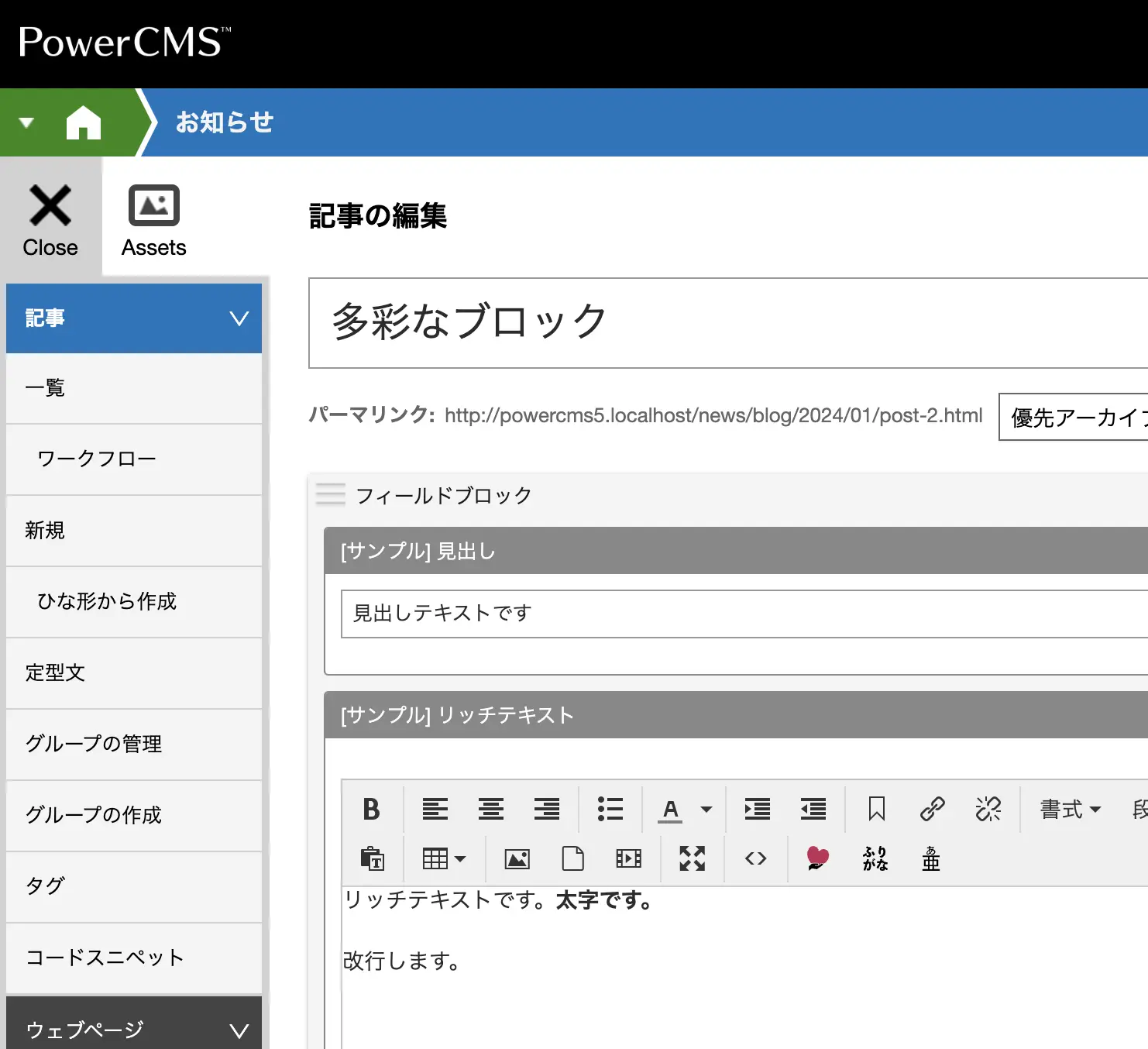
サンプルコード
FieldBlock クラス
現在開発段階ですが、以下のような処理を実装しました。
- PowerCMS のデータベース(mt_entry_meta テーブルの entry_meta_vblob カラム)から指定の記事(ページ)のフィールドブロックデータを取り出す
- シリアライズを解除
- 管理画面上のフィールドの並び順に沿って入力データを配列に格納
その結果、以下のようなデータを得ることができます。
array(6) {
["smpltitle:1"]=>
array(1) {
["title"]=>
string(27) "見出しテキストです"
}
["smplrt:1"]=>
array(1) {
["text"]=>
string(96) "<p>リッチテキストです。<strong>太字です。</strong></p>
<p>改行します。</p>"
}
["smpltext:1"]=>
array(1) {
["text"]=>
string(45) "テキストエリアのテキストです。"
}
["smpllink:1"]=>
array(2) {
["text"]=>
string(21) "アルファサード"
["url"]=>
string(20) "https://alfasado.net"
}
["smplmulti:1"]=>
array(4) {
["image"]=>
string(29) "__snippet_upload_asset__99088"
["select"]=>
string(3) "猫"
["text1"]=>
string(48) "複合型のテキストフィールドです。"
["text2"]=>
string(42) "複合型のテキストエリアです。"
}
["smplimg:1"]=>
array(2) {
["image1"]=>
string(29) "__snippet_upload_asset__99088"
["image2"]=>
string(0) ""
}
["フィールドブロックのベースネーム:順序"]=>
array(1) {
["入力フィールドのkeyの値"]=>
string(9) "入力値"
}
}データ変換スクリプト
FieldBlock クラスで処理したデータを基に、フィールドブロックの「[サンプル] 見出し」「[サンプル] リッチテキスト」を ComponentBlocks のデータに変換してみます。データの構造はComponentBlocksプラグインのドキュメントページでも解説しています。
- ComponentBlocks のデータにある id は任意の文字列を生成してセットします
- ComponentBlocks のデータにある type は、ブロック編集画面で入力したコンポーネント名をセットします
- ComponentBlocks のデータにある id, type 以外のプロパティは、ブロック編集画面で設定したフィールド・繰り返しフィールドのキーです
事前に ComponentBlocks でデータ入力を行って「保存されるデータ」の内容を確認してから PHP を書くとゴールが見えやすいと思います。テキストデータ以外のアセット等は ID が変化するため、移行元と移行先での ID 対照表のようなものを作成する必要があります。フィールドブロックも ComponentBlocks も自在にフィールドが定義できるので、各プロジェクトの状況に応じたデータ移行ツールを頑張って作る必要があります。
<?php
function generateId()
{
$str = 'abcdefghijklmnopqrstuvwxyz0123456789';
return $rand_str = substr(str_shuffle(str_repeat($str, 10)), 0, 8);
}
// PowerCMSパスの設定
$powerCMSConfigFile = '/var/www/powercms5/app/mt-config.cgi';
$powerCMSPHPPath = '/var/www/powercms5/app/php';
// 記事(ページ)IDとカスタムフィールドのベースネームを設定
$entryId = 1707;
$customFieldBaseName = 'e_fb_';
// データベースからフィールドブロックのデータを取得
require_once 'FieldBlock.php';
$fieldBlock = new PCMSXMigrator\FieldBlock($powerCMSConfigFile, $powerCMSPHPPath);
$fieldData = $fieldBlock->get($customFieldBaseName, $entryId);
// var_dump($fieldData); // NOTE: ここでフィールドブロックの保存データを確認できる
// 結果を格納する変数
$componentBlocksData = [];
// フィールドブロックをループして入力データを変換
// ここに変換ルールを書いていきます
foreach ($fieldData as $fieldTypeWithOrder => $fieldValues) {
$fieldType = preg_replace('/\:\d+$/', '', $fieldTypeWithOrder);
if (strpos($fieldType, 'smpltitle') === 0) {
// フィールドブロックの「[サンプル] 見出し」をComponentBlocksの「Headingコンポーネント」のデータに変換
$componentBlocksData[] = [
'id' => generateId(),
'type' => 'Heading',
'text' => $fieldValues['title'],
'level' => 2,
];
} elseif (strpos($fieldType, 'smplrt') === 0) {
// フィールドブロックの「[サンプル] リッチテキスト」をComponentBlocksの「Textコンポーネント」のデータに変換
$componentBlocksData[] = [
'id' => generateId(),
'type' => 'Text',
'text' => $fieldValues['text'],
];
}
}
// JSONの出力
echo json_encode($componentBlocksData, JSON_UNESCAPED_UNICODE);上記コードをコマンドラインで実行することにより、下記のような ComponentBlocks 向けのデータを得ることができます。
[{"id":"mw8wgul9","type":"Heading","text":"見出しテキストです","level":2},{"id":"1fvrbwcp","type":"Text","text":"<p>リッチテキストです。<strong>太字です。<\/strong><\/p>\r\n<p>改行します。<\/p>"}]これを管理画面で表示すると以下のようになりました。
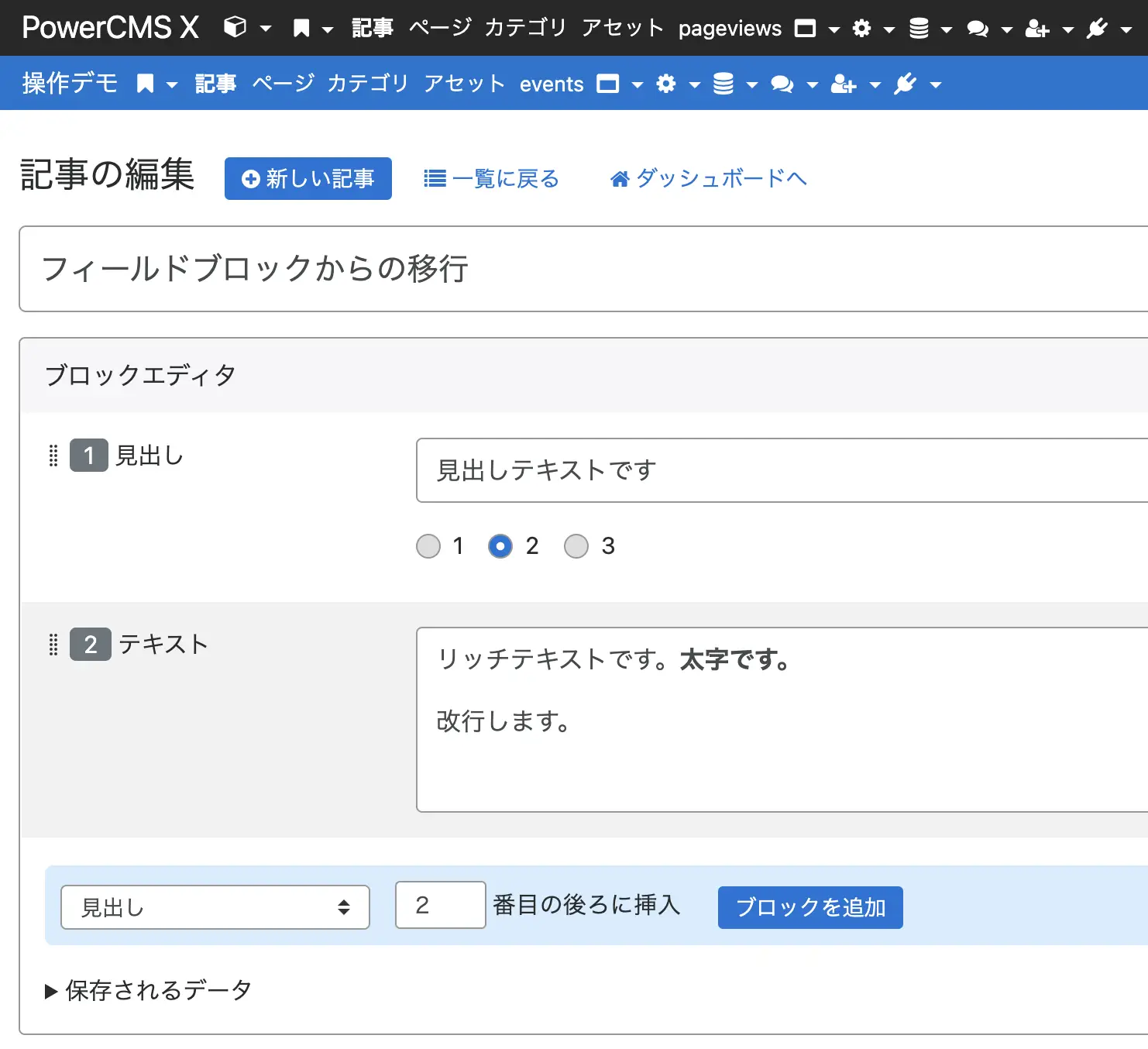
カテゴリー:技術情報
投稿者:安倍